Οδηγός χρήσης για το iPod touch
- Καλώς ορίσατε
- Το iPod touch σας
- Τι νέο υπάρχει στο iOS 15
-
- Εκμάθηση βασικών χειρονομιών
- Προσαρμογή της έντασης ήχου
- Πολυδιεργασία με την Εικόνα εντός εικόνας
- Πρόσβαση σε δυνατότητες από την οθόνη κλειδώματος
- Εκτέλεση γρήγορων ενεργειών
- Αναζήτηση με το iPod touch
- Χρήση του AirDrop για αποστολή αρχείων
- Λήψη στιγμιότυπου οθόνης ή εγγραφής οθόνης
- Λήψη πληροφοριών για το iPod touch
- Ταξίδια με το iPod touch
-
- Αλλαγή ή απενεργοποίηση των ήχων
- Αλλαγή της ταπετσαρίας
- Προσαρμογή της φωτεινότητας και της ισορροπίας χρωμάτων της οθόνης
- Αλλαγή του ονόματος του iPod touch σας
- Αλλαγή της ημερομηνίας και της ώρας
- Αλλαγή της γλώσσας και της περιοχής
- Χρήση και προσαρμογή του Κέντρου ελέγχου
- Αλλαγή ή κλείδωμα του προσανατολισμού οθόνης
-
- Αριθμομηχανή
-
- Διαμόρφωση FaceTime
- Πραγματοποίηση και λήψη κλήσεων
- Δημιουργία συνδέσμου FaceTime
- Λήψη Live Photo
- Χρήση άλλων εφαρμογών κατά τη διάρκεια μιας κλήσης
- Πραγματοποίηση ομαδικής κλήσης FaceTime
- Προβολή συμμετεχόντων σε πλέγμα
- Χρήση του SharePlay για παρακολούθηση και ακρόαση μαζί με άλλους
- Κοινή χρήση της οθόνης σας
- Αλλαγή των ρυθμίσεων βίντεο
- Αλλαγή των ρυθμίσεων ήχου
- Προσθήκη εφέ κάμερας
- Αποχώρηση από κλήση ή εναλλαγή στα Μηνύματα
- Αποκλεισμός ανεπιθύμητων καλούντων
-
- Συμπλήρωση των ιατρικών στοιχείων σας
- Καταγραφή του έμμηνου κύκλου σας
-
- Παρουσίαση των προγραμμάτων ύπνου
- Διαμορφώστε το πρώτο σας πρόγραμμα ύπνου
- Απενεργοποίηση ειδοποιήσεων και διαγραφή προγραμμάτων ύπνου
- Προσθήκη ή αλλαγή προγραμμάτων ύπνου
- Χρήση του iPod touch κατά τη διάρκεια της Συγκέντρωσης ύπνου
- Γρήγορη ενεργοποίηση ή απενεργοποίηση της Συγκέντρωσης ύπνου
- Αλλαγή της Συγκέντρωσης ύπνου και άλλων επιλογών
- Προβολή του ιστορικού ύπνου
- Δημιουργία εφεδρικών αντιγράφων των δεδομένων της Υγείας
-
- Παρουσίαση της Οικίας
- Διαμόρφωση αξεσουάρ
- Έλεγχος αξεσουάρ
- Προσθήκη περισσότερων οικιών
- Διαμόρφωση του HomePod
- Ρύθμιση παραμέτρων καμερών
- Αναγνώριση προσώπων
- Διαμόρφωση δρομολογητή
- Δημιουργία και χρήση σκηνών
- Έλεγχος της οικίας σας με το Siri
- Έλεγχος της οικίας σας εξ αποστάσεως
- Δημιουργία αυτοματοποίησης
- Κοινή χρήση ελέγχου με άλλα άτομα
-
- Προβολή χαρτών
-
- Αναζήτηση για μέρη
- Εύρεση κοντινών αξιοθέατων, εστιατορίων και υπηρεσιών
- Λήψη πληροφοριών σχετικά με μέρη
- Σήμανση μερών
- Κοινοποίηση μερών
- Βαθμολόγηση μερών
- Αποθήκευση αγαπημένων μερών
- Εξερευνήστε νέα μέρη με τους Οδηγούς
- Οργάνωση μερών στο τμήμα «Οδηγοί μου»
- Λήψη πληροφοριών κίνησης και καιρού
- Διαγραφή σημαντικών τοποθεσιών
- Γρήγορη εύρεση των ρυθμίσεων Χαρτών
-
- Χρήση του Siri, των Χαρτών και του widget «Χάρτες» για λήψη οδηγιών
- Επιλογή άλλων ρυθμίσεων διαδρομής
- Τι μπορείτε να κάνετε με τις οδηγίες μιας διαδρομής
- Λήψη οδηγιών οδήγησης
- Αναφορά περιστατικών κίνησης στους Χάρτες σε iPod touch
- Λήψη οδηγιών ποδηλασίας
- Λήψη οδηγιών βαδίσματος
- Λήψη οδηγιών ΜΜΜ
- Διαγραφή πρόσφατων οδηγιών
- Χρήση των Χαρτών στο Mac για λήψη οδηγιών
- Εύρεση κούρσας
-
- Διαμόρφωση των Μηνυμάτων
- Αποστολή και λήψη μηνυμάτων
- Αποστολή μηνύματος σε ομάδα
- Αποστολή και λήψη φωτογραφιών, βίντεο και ήχου
- Λήψη και κοινή χρήση περιεχομένου
- Προσθήκη κίνησης σε μηνύματα
- Χρήση εφαρμογών iMessage
- Χρήση memoji
- Αποστολή εφέ Digital Touch
- Αλλαγή γνωστοποιήσεων
- Αποκλεισμός, φιλτράρισμα και αναφορά μηνυμάτων
- Διαγραφή μηνυμάτων
-
- Λήψη μουσικής
- Προβολή άλμπουμ, λιστών αναπαραγωγής και άλλων
- Αναπαραγωγή μουσικής
- Προσθήκη τραγουδιών στην ουρά αναμονής
- Ακρόαση ραδιοφώνου
-
- Συνδρομή στο Apple Music
- Ακρόαση μουσικής Lossless
- Ακρόαση μουσικής Dolby Atmos
- Εύρεση νέας μουσικής
- Προσθήκη μουσικής και ακρόαση εκτός σύνδεσης
- Λήψη εξατομικευμένων προτάσεων
- Ακρόαση ραδιοφώνου
- Αναζήτηση μουσικής
- Δημιουργία λιστών αναπαραγωγής
- Δείτε τι ακούνε οι φίλοι σας
- Χρήση του Siri για αναπαραγωγή μουσικής
- Ακρόαση μουσικής με το Apple Music Voice
- Αλλαγή του τρόπου που ακούγεται η μουσική
-
- Προβολή φωτογραφιών
- Αναπαραγωγή βίντεο και παρουσιάσεων
- Διαγραφή και απόκρυψη φωτογραφιών και βίντεο
- Επεξεργασία φωτογραφιών και βίντεο
- Περικοπή της διάρκειας βίντεο και προσαρμογή της αργής κίνησης
- Επεξεργασία Live Photo
- Δημιουργία άλμπουμ φωτογραφιών
- Επεξεργασία και οργάνωση άλμπουμ
- Φιλτράρισμα και ταξινόμηση φωτογραφιών σε άλμπουμ
- Αναζήτηση στις Φωτογραφίες
- Κοινή χρήση φωτογραφιών και βίντεο
- Προβολή φωτογραφιών και βίντεο που σας έχουν κοινοποιηθεί
- Παρακολούθηση αναμνήσεων
- Εξατομίκευση αναμνήσεων
- Εύρεση ατόμων στις Φωτογραφίες
- Λιγότερες εμφανίσεις ατόμου ή μέρους
- Περιήγηση φωτογραφιών κατά τοποθεσία
- Χρήση Φωτογραφιών iCloud
- Κοινή χρήση φωτογραφιών με τα Κοινόχρηστα άλμπουμ iCloud
- Εισαγωγή φωτογραφιών και βίντεο
- Εκτύπωση φωτογραφιών
-
- Περιήγηση στον Ιστό
- Προσαρμογή των ρυθμίσεων Safari
- Αλλαγή της διάταξης
- Αναζήτηση για ιστότοπους
- Χρήση καρτελών στο Safari
- Προσθήκη σελιδοδεικτών σε αγαπημένες ιστοσελίδες
- Αποθήκευση σελίδων σε μια λίστα ανάγνωσης
- Προβολή συνδέσμων που σας έχουν κοινοποιηθεί
- Αυτόματη συμπλήρωση φόρμας
- Λήψη επεκτάσεων
- Απόκρυψη διαφημίσεων και περισπασμών
- Ιδιωτική περιήγηση στον Ιστό
- Εκκαθάριση της cache
- Χρήση της Απόκρυψης email
- Συντομεύσεις
- Μετοχές
- Συμβουλές
-
- Πραγματοποίηση και λήψη τηλεφωνικών κλήσεων
- Μεταπομπή εργασιών μεταξύ συσκευών
- Ασύρματη ροή βίντεο, φωτογραφιών και ήχου σε Mac
- Αποκοπή, αντιγραφή και επικόλληση μεταξύ του iPod touch και άλλων συσκευών
- Ενσύρματη σύνδεση του iPod touch με τον υπολογιστή σας
- Συγχρονισμός του iPod touch με τον υπολογιστή σας
- Μεταφορά αρχείων μεταξύ του iPod touch και του υπολογιστή σας
-
- Πρώτα βήματα με τις δυνατότητες Προσβασιμότητας
-
-
- Ενεργοποίηση και εξάσκηση στο VoiceOver
- Αλλαγή των ρυθμίσεων VoiceOver
- Εκμάθηση χειρονομιών VoiceOver
- Χειρισμός του iPod touch με χρήση χειρονομιών VoiceOver
- Έλεγχος του VoiceOver με χρήση του ρότορα
- Χρήση του πληκτρολογίου οθόνης
- Γράψτε με το δάχτυλό σας
- Χρήση του VoiceOver με εξωτερικό πληκτρολόγιο Apple
- Χρήση οθόνης Μπράιγ
- Πληκτρολόγηση Μπράιγ στην οθόνη
- Προσαρμογή χειρονομιών και συντομεύσεων πληκτρολογίου
- Χρήση VoiceOver με συσκευή κατάδειξης
- Χρήση του VoiceOver για εικόνες και βίντεο
- Χρήση VoiceOver σε εφαρμογές
- Ζουμ
- Οθόνη και μέγεθος κειμένου
- Κίνηση
- Εκφωνούμενο περιεχόμενο
- Ηχητικές περιγραφές
-
-
- Χρήση ενσωματωμένων προστασιών ασφάλειας και απορρήτου
-
- Διατηρήστε ασφαλές το Apple ID σας
- Σύνδεση μέσω Apple
- Αυτόματη συμπλήρωση ισχυρών συνθηματικών
- Αλλαγή ασθενών ή επισφαλών συνθηματικών
- Προβολή συνθηματικών και σχετικών πληροφοριών
- Ασφαλής κοινοποίηση συνθηματικών μέσω AirDrop
- Κάντε τα συνθηματικά σας διαθέσιμα σε όλες τις συσκευές σας
- Αυτόματη συμπλήρωση κωδικών επαλήθευσης
- Διαχείριση του ελέγχου ταυτότητας δύο παραγόντων με το Apple ID σας
-
- Έλεγχος της πρόσβασης σε πληροφορίες εφαρμογών
- Έλεγχος της πρόσβασης σε δυνατότητες υλισμικού
- Έλεγχος των δικαιωμάτων ανίχνευσης από εφαρμογές στο iPod touch
- Έλεγχος των πληροφοριών τοποθεσίας που κοινοποιείτε
- Ενεργοποίηση της Ιδιωτικής μεταγωγής iCloud
- Δημιουργία και διαχείριση διευθύνσεων Απόκρυψης email
- Χρήση ιδιωτικής διεύθυνσης δικτύου
- Έλεγχος του τρόπου με τον οποίο η Apple σάς παρέχει διαφημίσεις
-
- Ενεργοποίηση ή απενεργοποίηση του iPod touch
- Επιβολή επανεκκίνησης του iPod touch
- Ενημέρωση iOS
- Δημιουργία εφεδρικού αντιγράφου iPod touch
- Επαναφορά ρυθμίσεων iPod touch στις προεπιλογές τους
- Επαναφορά όλου του περιεχομένου από εφεδρικό αντίγραφο
- Επαναφορά αγορασμένων και διαγραμμένων στοιχείων
- Πώληση ή μεταβίβαση του iPod touch σας
- Σβήσιμο του iPod touch
- Εγκατάσταση ή αφαίρεση προφίλ ρύθμισης παραμέτρων
- Πνευματικά δικαιώματα
Χρήση καρτελών στο Safari στο iPod touch
Στην εφαρμογή Safari ![]() , χρησιμοποιήστε καρτέλες για ευκολότερη πλοήγηση μεταξύ πολλών ανοιχτών ιστοσελίδων.
, χρησιμοποιήστε καρτέλες για ευκολότερη πλοήγηση μεταξύ πολλών ανοιχτών ιστοσελίδων.
Σημείωση: Αν χρησιμοποιείτε τη διάταξη Μίας καρτέλας, τα μενού και άλλα στοιχεία ενδέχεται να διαφέρουν από αυτά που περιγράφονται σε αυτόν τον οδηγό. Δείτε την ενότητα Αλλαγή της διάταξης στο Safari σε iPod touch.
Άνοιγμα συνδέσμου σε νέα καρτέλα
Αγγίξτε και κρατήστε πατημένο τον σύνδεσμο και μετά αγγίξτε «Άνοιγμα σε νέα καρτέλα».
Για να παραμένετε στην τρέχουσα καρτέλα κατά το άνοιγμα ενός συνδέσμου σε μια άλλη καρτέλα, μεταβείτε στις «Ρυθμίσεις» ![]() > «Safari» > «Άνοιγμα συνδέσμων» και μετά αγγίξτε «Παρασκήνιο».
> «Safari» > «Άνοιγμα συνδέσμων» και μετά αγγίξτε «Παρασκήνιο».
Περιήγηση σε ανοιχτές καρτέλες
Για να δείτε τις ιστοσελίδες που έχετε ανοιχτές, αγγίξτε το ![]() και μετά κάντε ένα από τα εξής:
και μετά κάντε ένα από τα εξής:
Κλείσιμο καρτέλας: Αγγίξτε το
 στην πάνω δεξιά γωνία της προεπισκόπησης.
στην πάνω δεξιά γωνία της προεπισκόπησης.Προβολή μίας καρτέλας πάλι: Αγγίξτε μια καρτέλα ή αγγίξτε «Τέλος».
Εκ νέου άνοιγμα μιας πρόσφατα κλεισμένης καρτέλας
Αγγίξτε ![]() , αγγίξτε παρατεταμένα το
, αγγίξτε παρατεταμένα το ![]() και μετά επιλέξτε από τη λίστα των πρόσφατα κλεισμένων καρτελών.
και μετά επιλέξτε από τη λίστα των πρόσφατα κλεισμένων καρτελών.
Προβολή καρτελών που είναι ανοιχτές στις άλλες συσκευές σας
Συνδεθείτε στο iCloud με το ίδιο Apple ID σε όλες τις συσκευές σας.
Μεταβείτε στις «Ρυθμίσεις»
 > [το όνομά σας] > «iCloud» και μετά ενεργοποιήστε το «Safari».
> [το όνομά σας] > «iCloud» και μετά ενεργοποιήστε το «Safari».Σημείωση: Για να δείτε και όλες τις καρτέλες που έχετε ανοιχτές στο Mac σας, πρέπει να έχετε επιλεγμένο το Safari στις προτιμήσεις iCloud στο Mac σας και να έχετε συνδεθεί με το ίδιο Apple ID.
Αγγίξτε το
 > το
> το  και κάντε κύλιση για να δείτε τις καρτέλες που είναι ανοιχτές στις άλλες συσκευές σας στο κάτω μέρος της σελίδας έναρξης.
και κάντε κύλιση για να δείτε τις καρτέλες που είναι ανοιχτές στις άλλες συσκευές σας στο κάτω μέρος της σελίδας έναρξης.Για να αφαιρέσετε μια καρτέλα από τη λίστα, αγγίξτε παρατεταμένα τον σύνδεσμο και μετά επιλέξτε «Κλείσιμο». Αυτή η ενέργεια αφαιρεί τον σύνδεσμο από τη σελίδα έναρξης χωρίς να κλείσει η καρτέλα στην άλλη συσκευή.
Σημείωση: Για να προβάλετε καρτέλες που είναι ανοιχτές στις άλλες συσκευές σας, πρέπει να έχετε ενεργοποιημένες τις καρτέλες iCloud για τη σελίδα έναρξης. Δείτε την ενότητα Προσαρμογή της σελίδας έναρξης.
Για να αλλάξετε ποια συσκευή εμφανίζει καρτέλες iCloud στη σελίδα έναρξης, αγγίξτε «Από [όνομα συσκευής]» και επιλέξτε ό,τι θέλετε στο αναπτυσσόμενο μενού.
Οργάνωση των καρτελών σας
Δημιουργήστε μια ομάδα καρτελών για να διατηρούνται οργανωμένες οι καρτέλες και να είναι ευκολότερη η πρόσβαση σε αυτές ανά πάσα στιγμή.
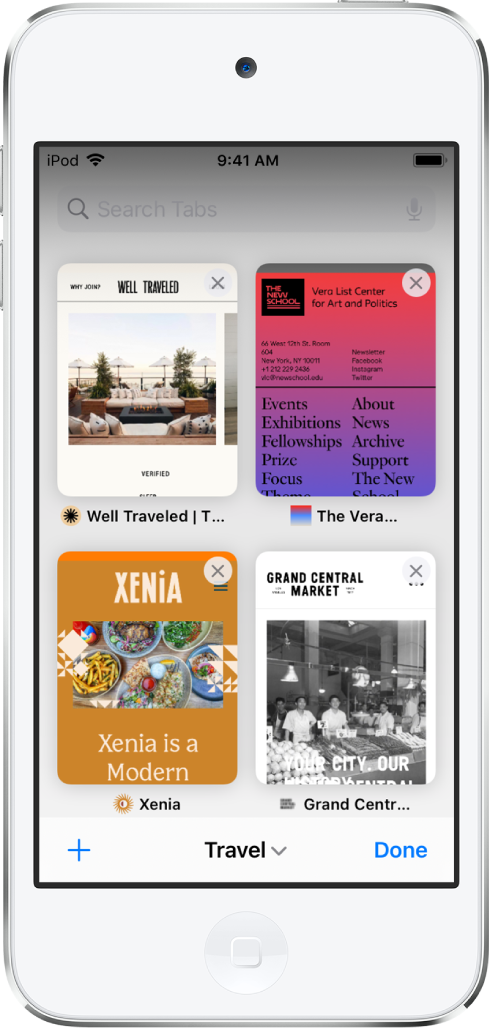
Αγγίξτε το
 για να δείτε τις ανοιχτές καρτέλες σας.
για να δείτε τις ανοιχτές καρτέλες σας.Αγγίξτε παρατεταμένα μια καρτέλα και μετά επιλέξτε «Μετακίνηση σε ομάδα καρτελών».
Αγγίξτε «Νέα ομάδα καρτελών» και μετά ονομάστε την ομάδα.
Συμβουλή: Για μετακίνηση μεταξύ των ομάδων καρτελών σας, αγγίξτε το ![]() στο κέντρο του κάτω μέρους της οθόνης.
στο κέντρο του κάτω μέρους της οθόνης.
Μετακίνηση μιας καρτέλας σε άλλη ομάδα
Αγγίξτε το
 για να δείτε τις ανοιχτές καρτέλες σας και μετά αγγίξτε παρατεταμένα την καρτέλα που θέλετε να μετακινήσετε.
για να δείτε τις ανοιχτές καρτέλες σας και μετά αγγίξτε παρατεταμένα την καρτέλα που θέλετε να μετακινήσετε.Στο μενού που θα εμφανιστεί, αγγίξτε «Μετακίνηση σε ομάδα καρτελών».
Επιλέξτε μία από τις ομάδες καρτελών που έχετε δημιουργήσει ή δημιουργήστε μια νέα ομάδα.
Διατήρηση των καρτελών και των ομάδων καρτελών ενημερωμένων στις συσκευές σας
Συνδεθείτε με το Apple ID σας σε όλες τις συσκευές σας.
Μεταβείτε στις «Ρυθμίσεις»
 > [το όνομά σας] > «iCloud» και μετά ενεργοποιήστε το «Safari».
> [το όνομά σας] > «iCloud» και μετά ενεργοποιήστε το «Safari».Σημείωση: Για να δείτε και όλες τις καρτέλες που έχετε ανοιχτές στο Mac σας, πρέπει να έχετε επιλεγμένο το Safari στις προτιμήσεις iCloud στο Mac σας, να έχετε συνδεθεί με το ίδιο Apple ID, και να είναι ενεργοποιημένος ο έλεγχος ταυτότητας δύο παραγόντων για το iCloud. Δείτε τις ενότητες Διαμόρφωση του iCloud σε όλες τις συσκευές σας στον Οδηγό χρήσης iCloud και το άρθρο της Υποστήριξης Apple Έλεγχος ταυτότητας δύο παραγόντων για το Apple ID.
Κλείσιμο όλων των καρτελών
Σε οποιαδήποτε ανοιχτή σελίδα, αγγίξτε παρατεταμένα το ![]() και μετά αγγίξτε «Κλείσιμο όλων των καρτελών».
και μετά αγγίξτε «Κλείσιμο όλων των καρτελών».
Μπορείτε επίσης να κλείσετε τις καρτέλες σας στην οθόνη «Επισκόπηση καρτελών». Αγγίξτε παρατεταμένα το «Τέλος» και μετά αγγίξτε «Κλείσιμο όλων των καρτελών».